QuickBooks Connector OAuth 1.0a Crie um Aplicativo QuickBooks¶
Aviso
Todos os usuários existentes do QuickBooks devem migrar para a autenticação OAuth 2.0 até 17 de dezembro de 2019. Consulte a Postagem do blog do desenvolvedor da Intuit em 10 de abril de 2019 e o blog Intuit OAuth para obter informações adicionais.
Antes de começar, certifique-se de atender aos requisitos definidos em QuickBooks Connector OAuth 1.0a - Pré-requisitos.
A configuração de um aplicativo QuickBooks Online é a primeira das duas atividades principais que você precisa executar no QuickBooks para permitir o acesso do Jitterbit à sua instância do QuickBooks Online. Durante a criação de seu aplicativo QuickBooks Online, você também gerará um App Token, Consumer Key, Consumer Secret, Access Token e Access Secret exclusivos para entrar no Harmony Design Studio posteriormente no processo de configuração.
As etapas a seguir mostram como criar seu aplicativo QuickBooks Online no QuickBooks.
Ambiente de Teste¶
Estas etapas pressupõem que você esteja usando uma conta sandbox do QuickBooks ao desenvolver e testar sua integração.
-
Vá para https://developer.intuit.com/ e faça login usando as credenciais da sua conta do QuickBooks.
-
No menu na parte superior da página, clique em Meus aplicativos. Se você já tiver aplicativos existentes criados em sua conta, você os verá listados aqui. Selecione o botão Create new app para ir para a próxima página. Caso ainda não tenha nenhum aplicativo criado, você já estará na página descrita no próximo passo.
-
Agora você deve ver uma página semelhante à mostrada abaixo. Na seção Apenas comece a codificar, clique no botão Selecionar APIs.
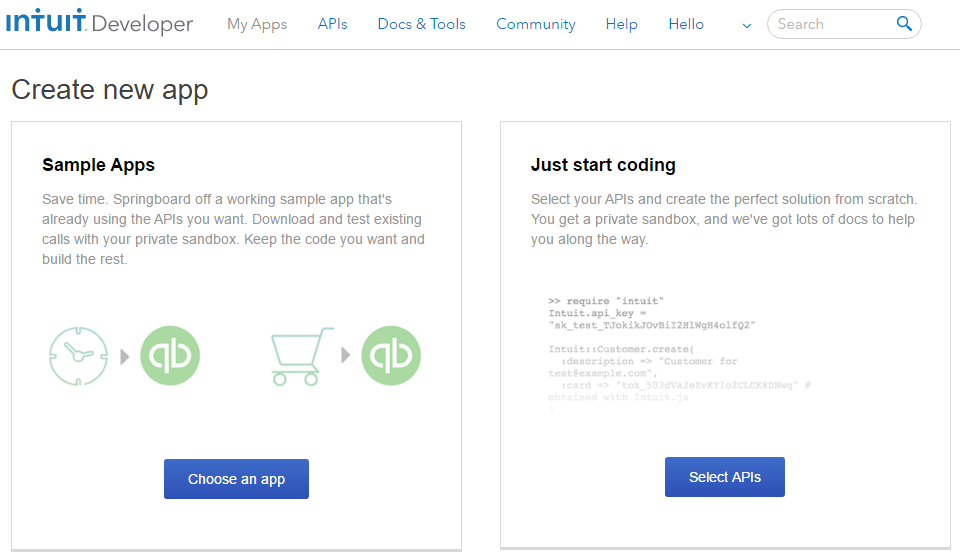
-
Um pop-up deve solicitar que você selecione a API. A API "Accounting" é a API principal para integração com QuickBooks Online e deve ser selecionada para integração com Harmony. Marque a caixa da API de contabilidade e clique no botão Criar aplicativo.
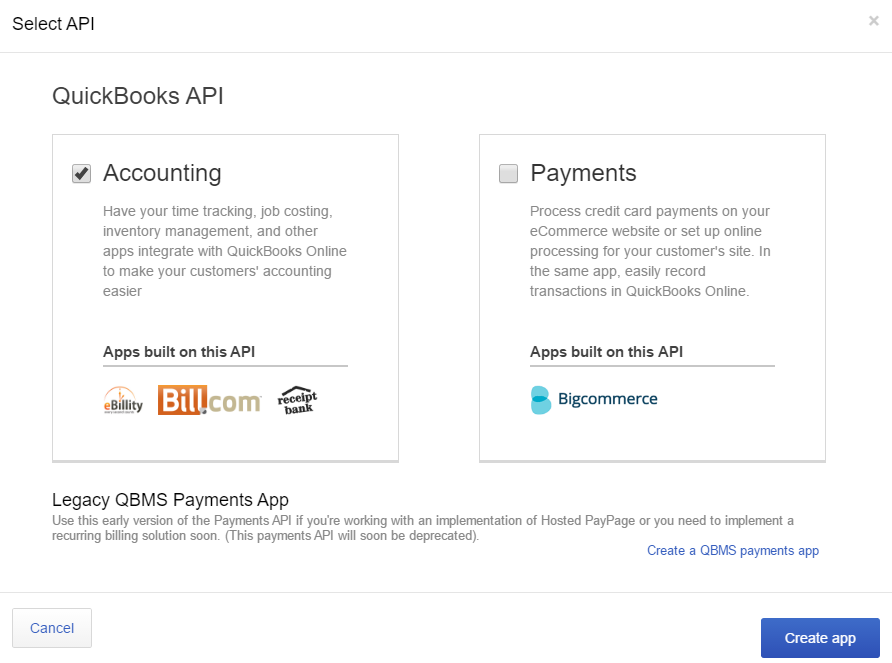
-
Depois que seu aplicativo for criado, você será direcionado para a aba Painel na seção Desenvolvimento. A página Painel exibe as etapas necessárias para configurar seu novo aplicativo. Como seu aplicativo acabou de ser criado, ele terá o nome padrão "Desconhecido".
Nota
Você pode retornar ao seu aplicativo a qualquer momento voltando para Meus aplicativos no menu na parte superior de qualquer página.
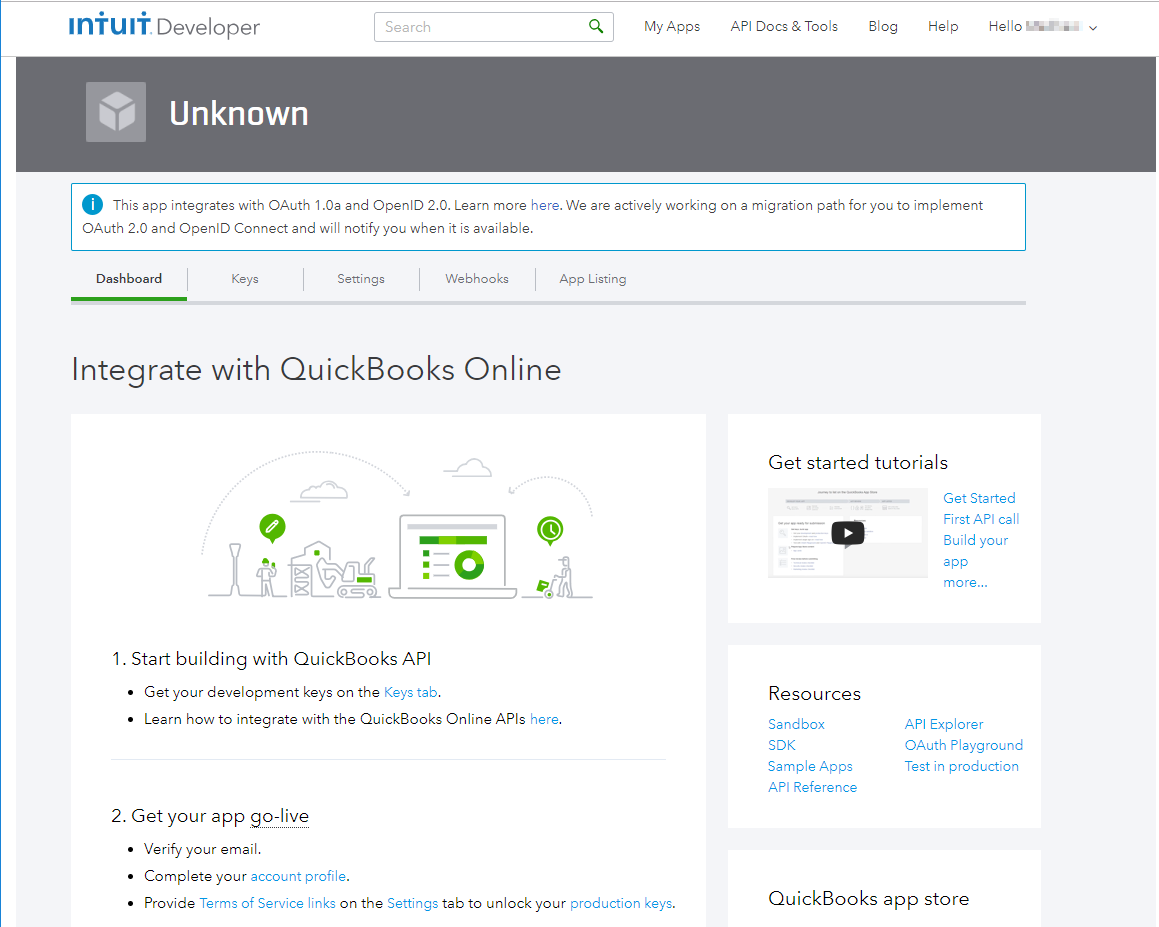
-
Vá para a aba Chaves. As chaves listadas nesta página são pré-geradas para seu novo aplicativo. Essas chaves serão necessárias em partes posteriores desta documentação – tanto quando você gera tokens de acesso quanto para o App Token exclusivo entrar no Design Studio posteriormente. Você retornará a esta aba mais tarde.
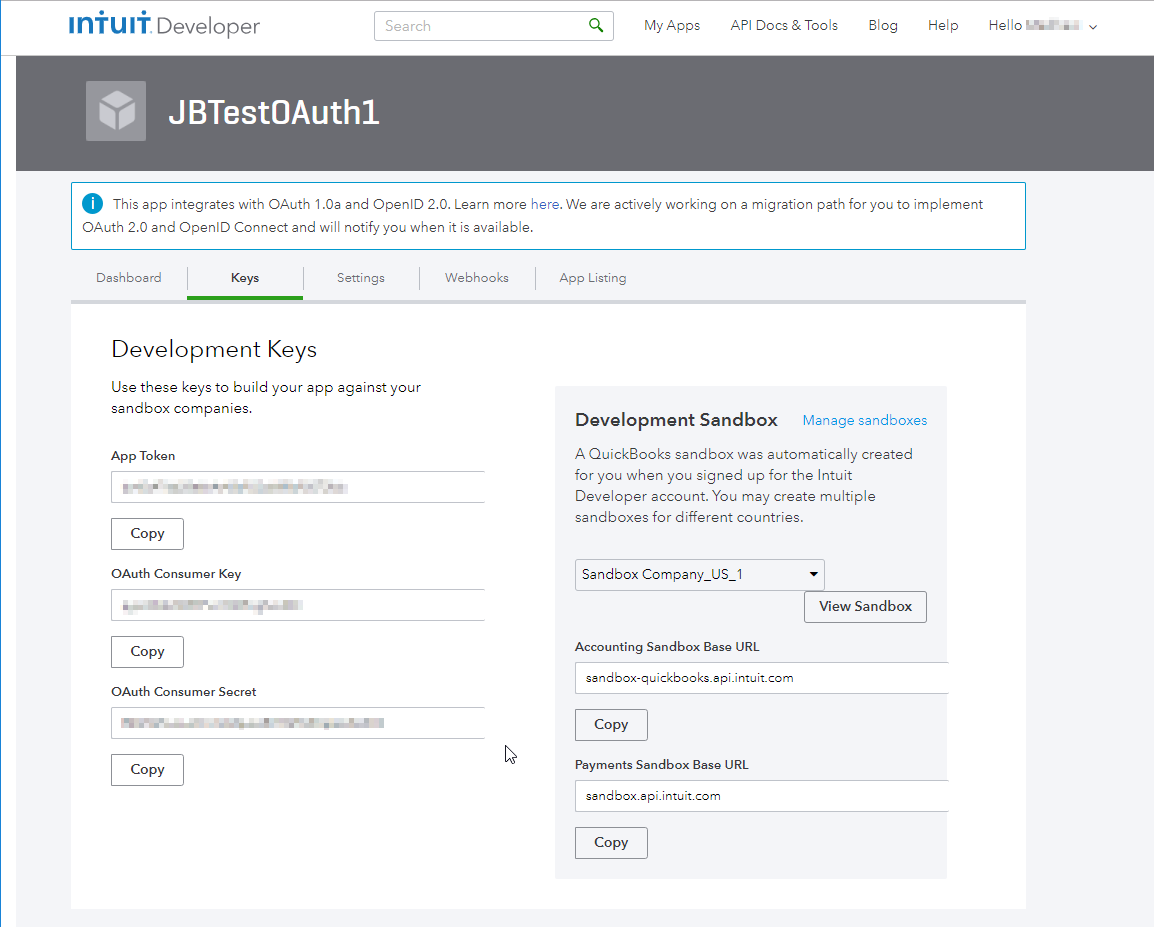
-
Vá para a aba Configurações. Aqui é onde você pode alterar o título do seu novo aplicativo, bem como outras informações, dependendo do seu projeto de integração específico. Clique na parte que deseja editar para alterar qualquer informação do seu aplicativo e clique no botão Salvar quando as alterações estiverem concluídas. Neste exemplo, o nome do aplicativo foi alterado para "JBTestOAuth1".
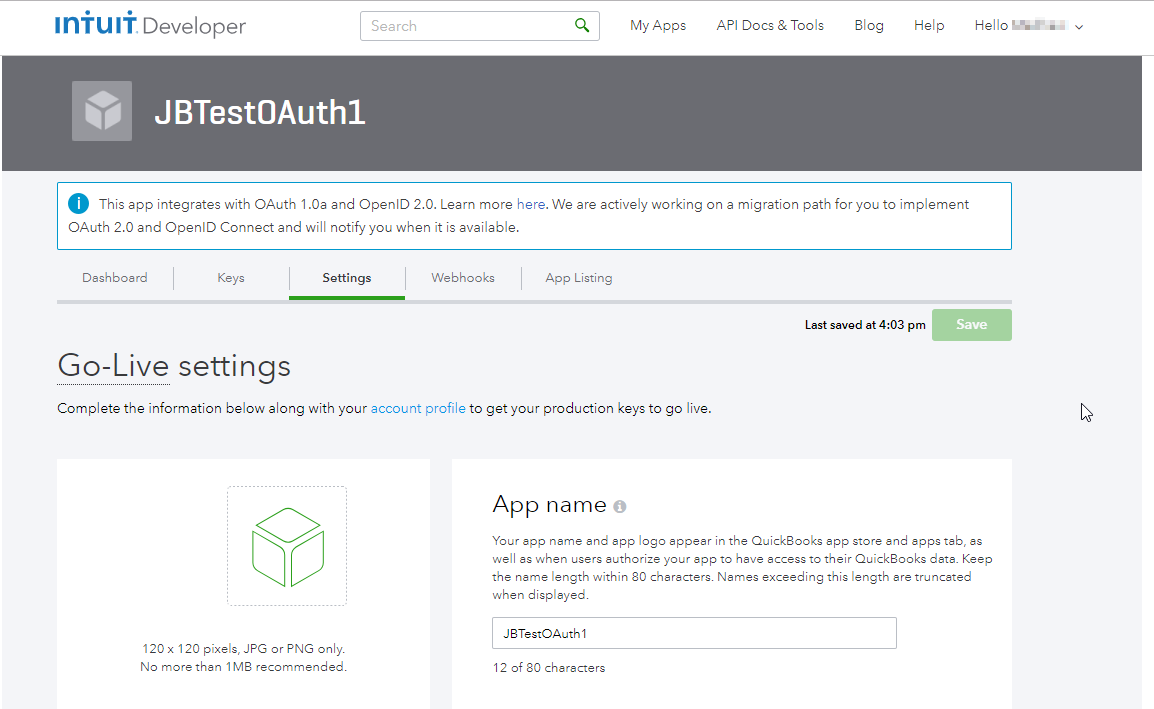
-
Retorne à aba Painel. Na seção Recursos, clique no link OAuth Playground.
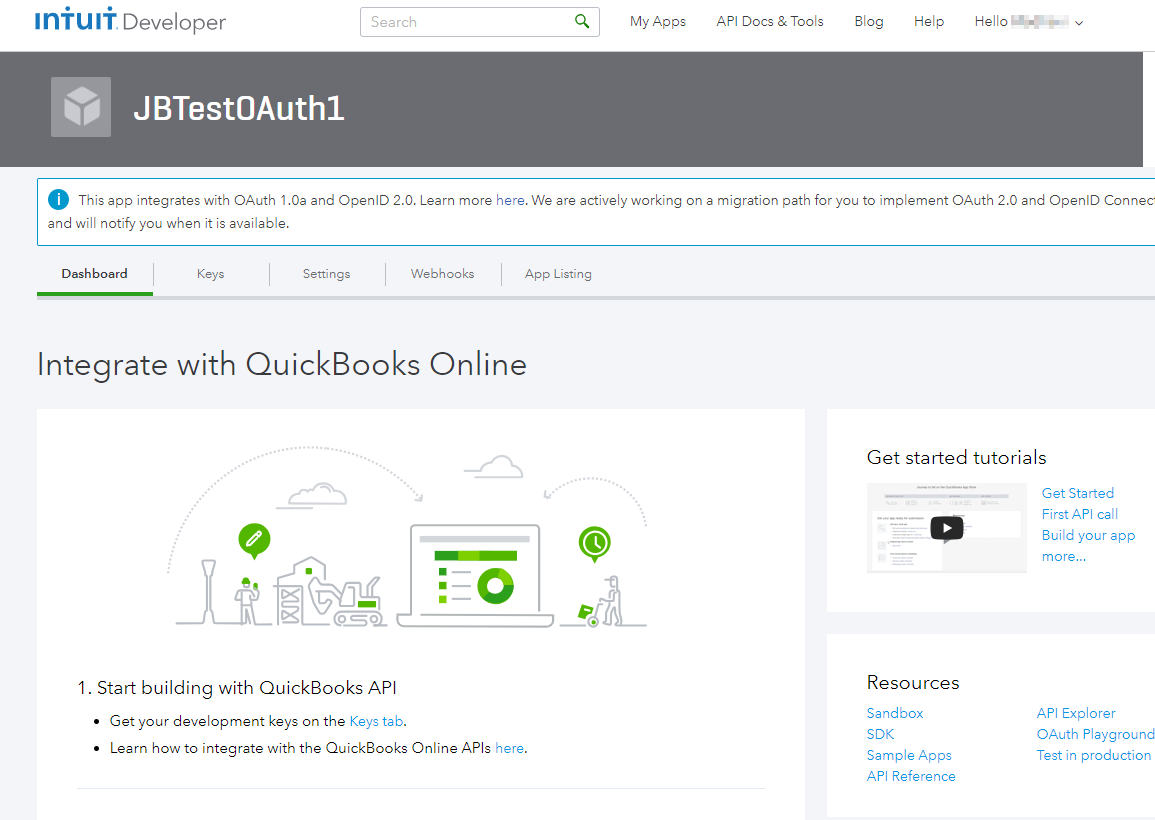
-
Agora você deve ver uma página semelhante à página mostrada abaixo, indicando que você está no OAuth Playground.
- Altere a duração do token de acesso da configuração padrão de 120 segundos para um número grande, por exemplo, 14000000 segundos. Este é o período de tempo em que seu token de acesso será válido, após o qual você precisará gerar um novo token para conexão com seu aplicativo QuickBooks.
- Clique no botão Conectar ao QuickBooks no meio da tela.
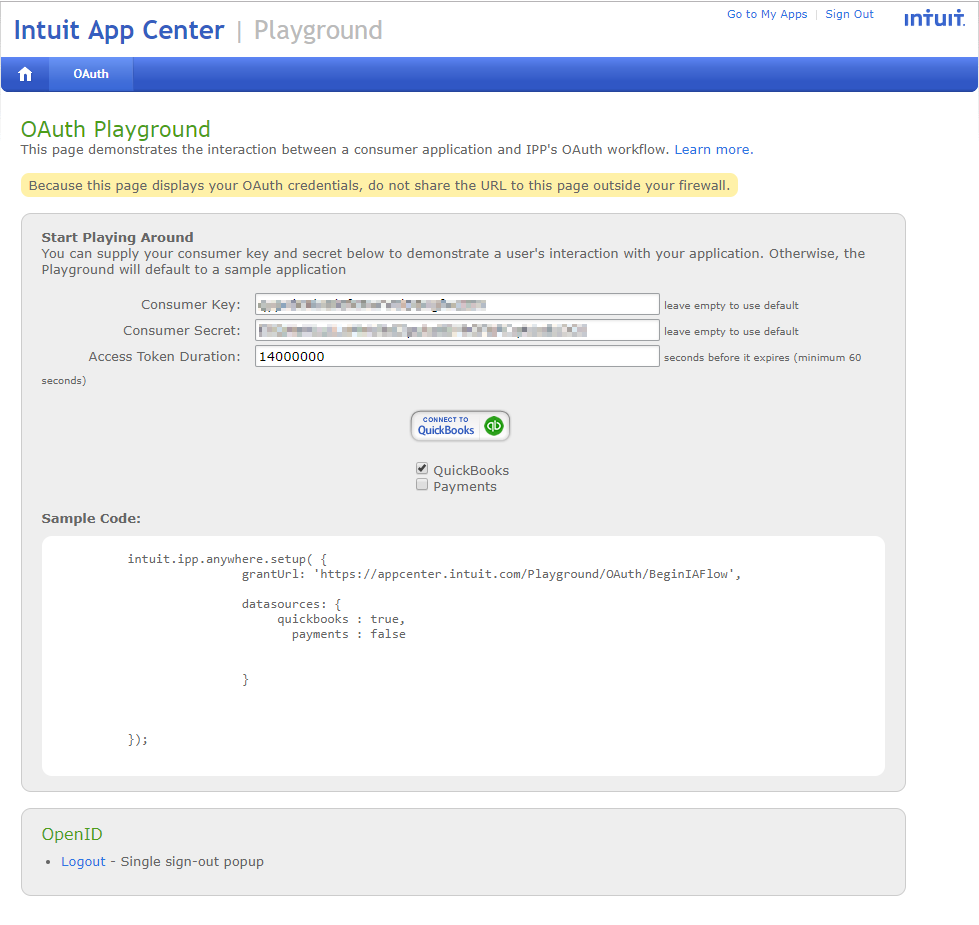
-
Uma mensagem pop-up de aviso indica que você sairá do site. Selecione o botão Sair.
-
Agora você deve ver uma página semelhante à página mostrada abaixo. Esta é a etapa final no QuickBooks para autorizar o Harmony QuickBooks Connector a acessar seus dados do QuickBooks Online. Selecione o botão Conectar.
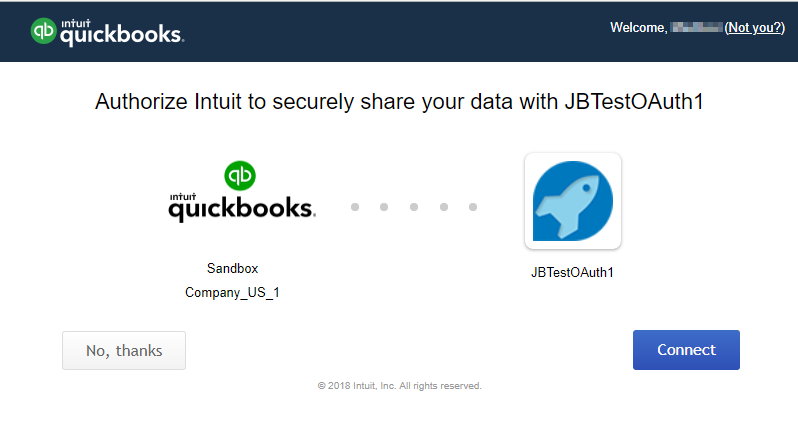
-
Agora você deve ver uma página semelhante à página mostrada abaixo e exibindo Access Token, Access Token Secret e RealmId, bem como Consumer Key e Consumer Secret. Essas credenciais serão necessárias em seções posteriores desta documentação para entrar no Design Studio. Deixe esta página aberta em seu navegador, pois você precisará retornar aqui mais tarde.
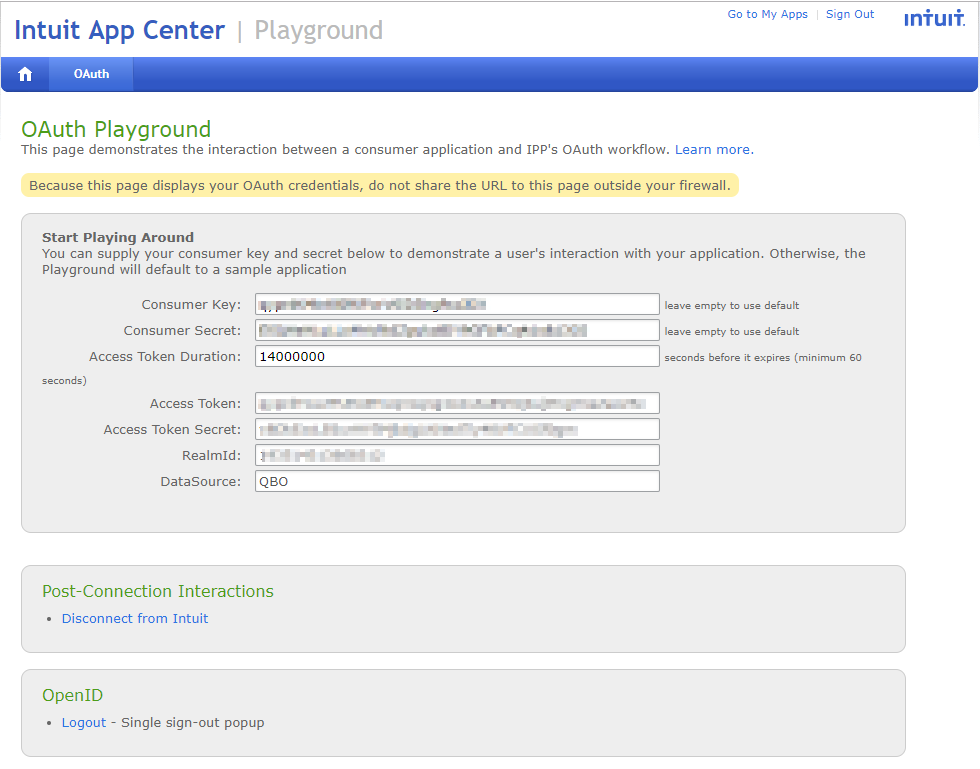
Próxima etapa: Conector QuickBooks OAuth 1.0a - Criar Endpoint
Ambiente de Produção¶
Quando estiver pronto para trazer sua integração para um ambiente de produção, siga as etapas abaixo para obter chaves de produção específicas para seu aplicativo.
-
Vá para https://developer.intuit.com/ e faça login usando as credenciais da sua conta do QuickBooks.
-
No menu na parte superior da página, clique em Meus aplicativos. Selecione o aplicativo que você criou durante o estágio de teste e desenvolvimento especificamente para configurar o Harmony QuickBooks Connector.
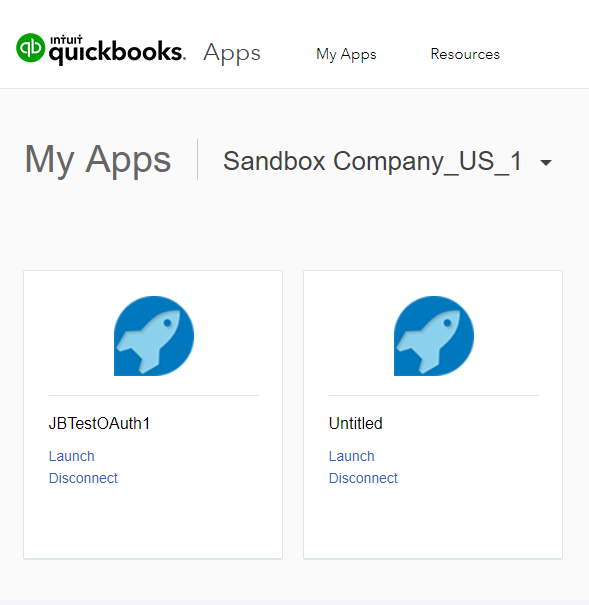
-
Agora você deve ver uma página semelhante à página mostrada abaixo. O perfil da conta deve ser concluído antes que as chaves de produção do seu aplicativo estejam disponíveis.
- Se você já completou o perfil da sua conta, clique na aba Configurações e vá para a Etapa 4.
-
Se o perfil da sua conta não foi concluído anteriormente, role para baixo até a seção 2. Coloque seu aplicativo no ar e clique no link Preencha o perfil da sua conta. Preencha as informações na página Perfil da conta e clique no botão Salvar. Retorne ao aplicativo conector e clique na aba Configurações.
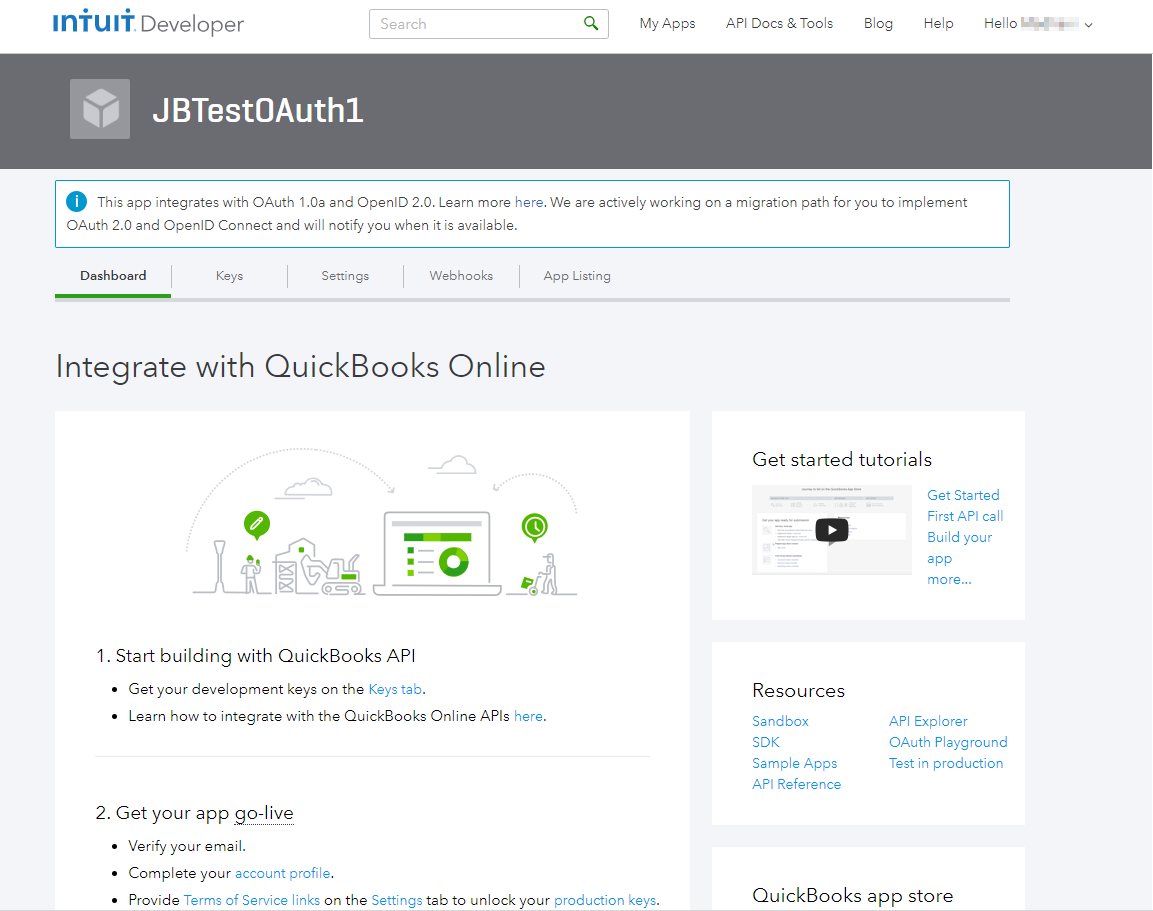
-
Agora você deve ver uma página semelhante à página mostrada abaixo. Role para baixo até a seção Termos de links de serviço. Digite o End User License Agreement URL e o Privacy Policy URL para seu aplicativo. Clique no botão Salvar.
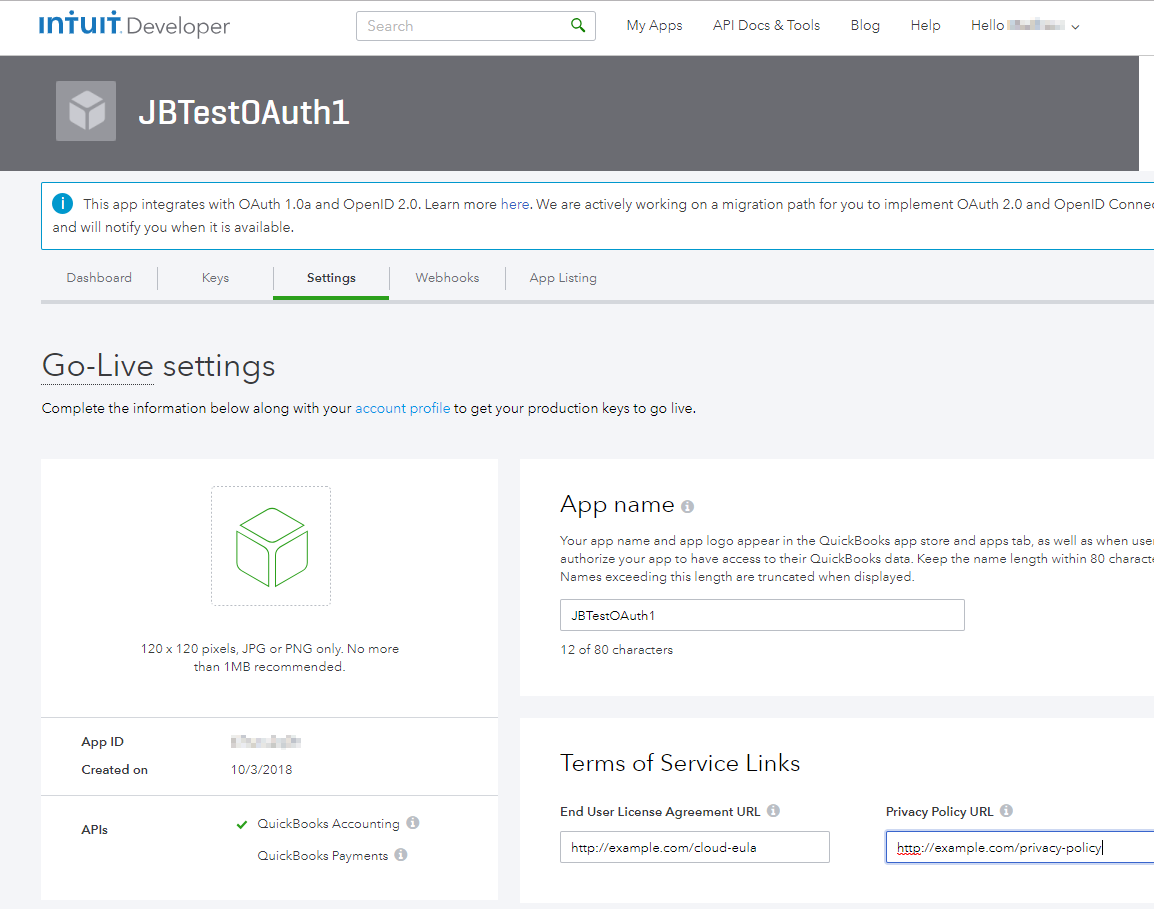
-
Selecione a aba Chaves e role para baixo até Chaves de produção. Depois que o perfil da conta e os links dos termos de serviço forem concluídos, as chaves de produção do seu aplicativo devem ser exibidas de maneira semelhante à página abaixo. Essas chaves serão necessárias em seções posteriores desta documentação – tanto quando você gera os tokens de acesso de produção quanto para entrar no Design Studio mais tarde. Você retornará a esta aba mais tarde.
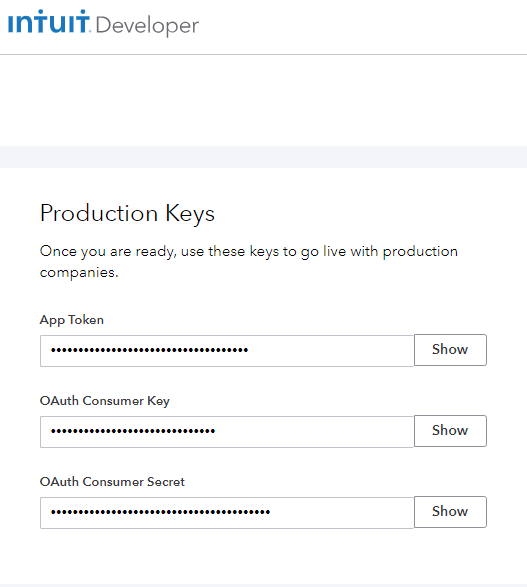
-
Retorne à aba Painel. Na seção Recursos, clique no link OAuth Playground. Deixe esta janela aberta em seu navegador para que você possa retornar aqui mais facilmente mais tarde.
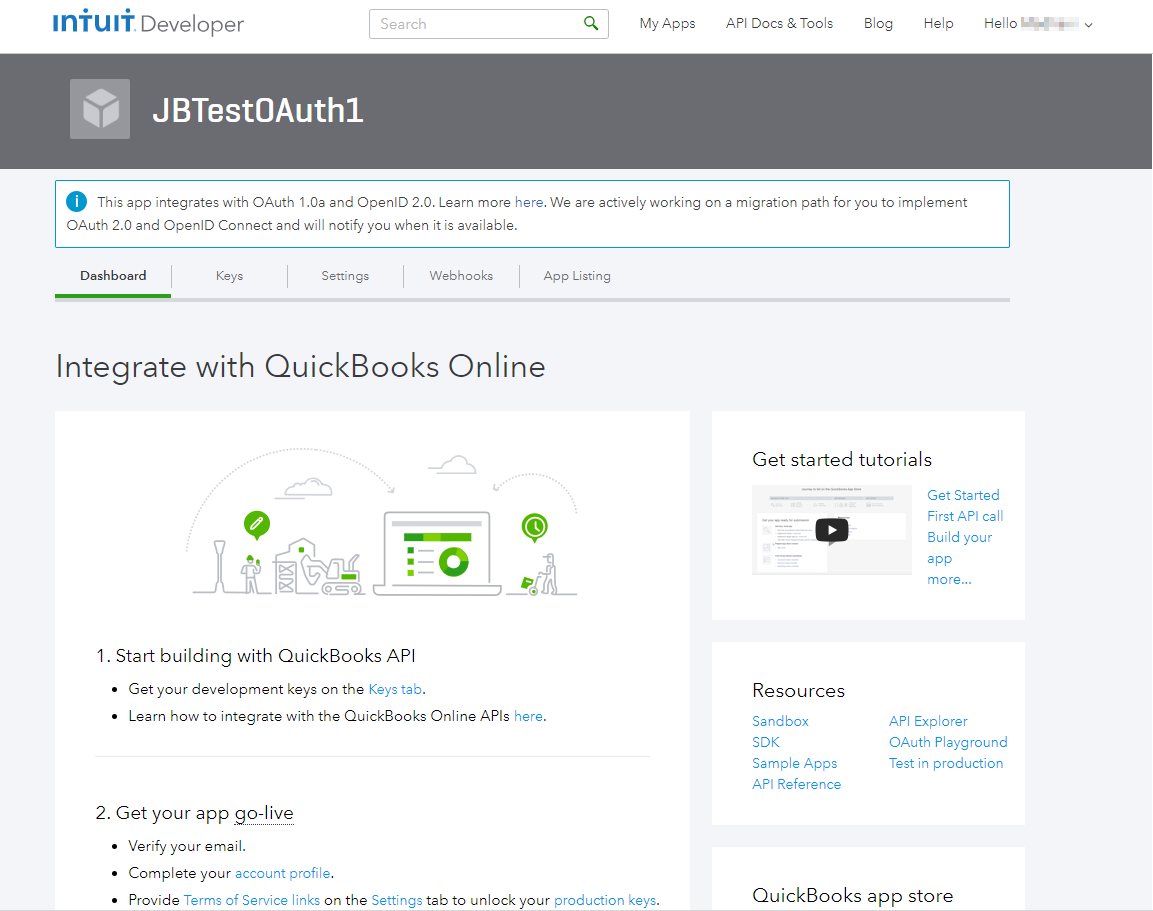
-
Agora você deve ver uma página semelhante à página mostrada abaixo, indicando que você está no OAuth Playground. Você precisará copiar as Chaves de produção nos campos Chave do consumidor e Segredo do consumidor.
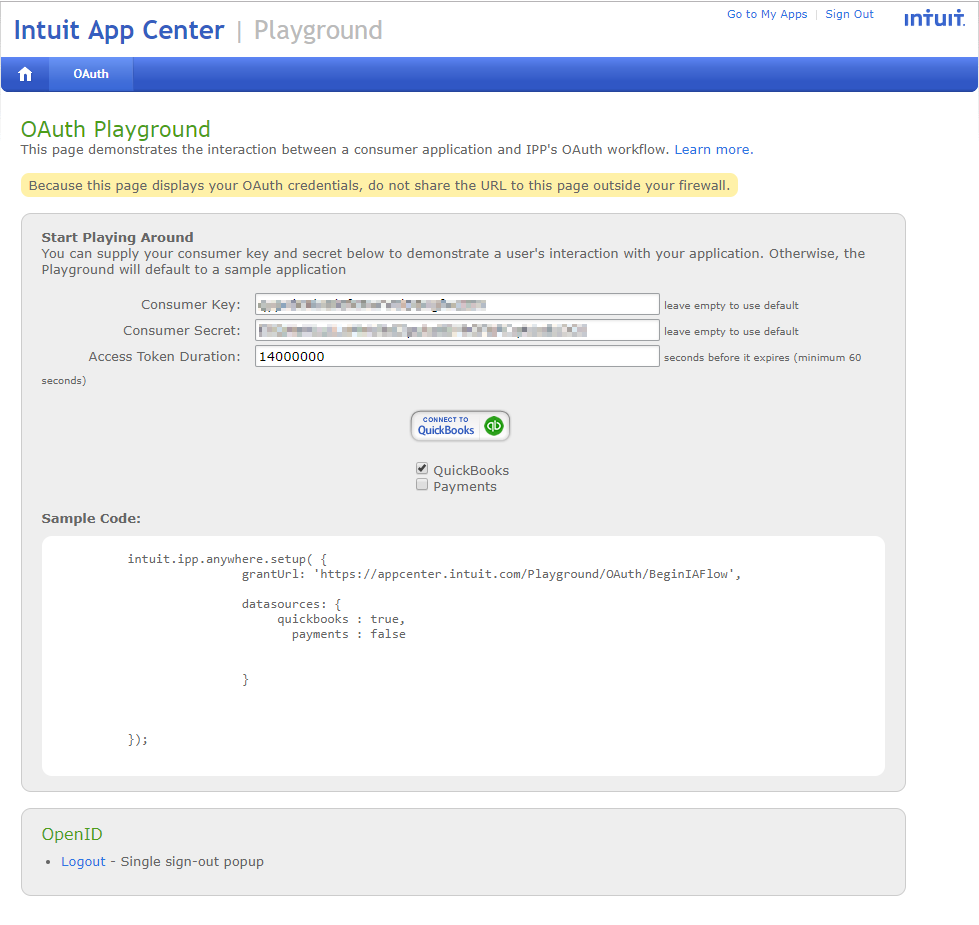
-
Retorne à janela aberta do navegador exibindo a página Intuit Developer Dashboard. Selecione a aba Chaves e role para baixo até Chaves de produção.
- Selecione o botão Show à direita de OAuth Consumer Key para exibir a chave. Clique no botão Copiar, retorne à janela do navegador que exibe o OAuth Playground e cole a chave no campo Chave do consumidor.
- Selecione o botão Mostrar à direita de OAuth Consumer Secret para exibir a chave. Clique no botão Copiar, retorne à janela do navegador que exibe o OAuth Playground e cole a chave no campo Consumer Secret.
-
Clique no botão Connect to QuickBooks no centro da página OAuth Playground.
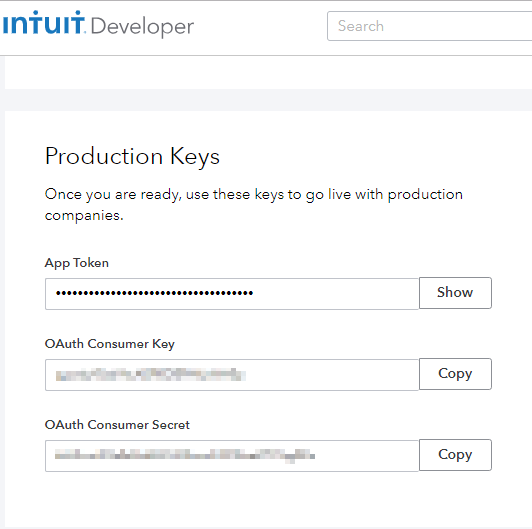
-
Uma mensagem pop-up de aviso indica que você sairá do site. Selecione o botão Sair.
-
Agora você deve ver uma página semelhante à página mostrada abaixo. Esta é a etapa final no QuickBooks para autorizar o Harmony QuickBooks Connector a acessar sua instância de produção do QuickBooks Online. Selecione o botão Conectar.
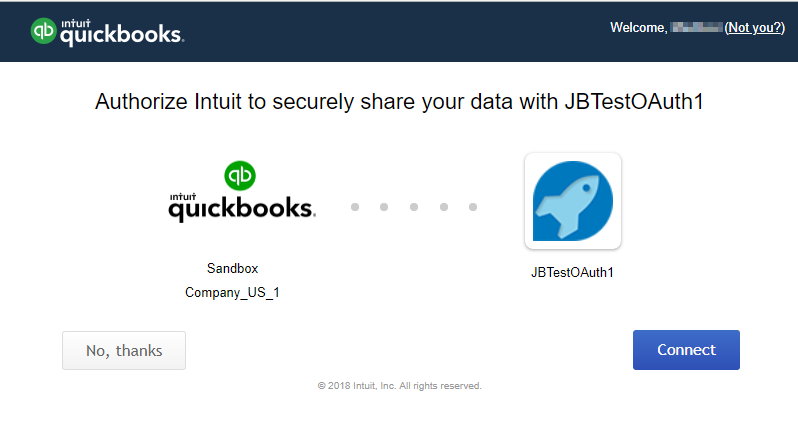
-
Agora você deve ver uma página semelhante à página mostrada abaixo e exibindo Access Token, Access Token Secret e RealmId, bem como a Consumer Key e Consumidor secreto. Essas credenciais serão necessárias em seções posteriores desta documentação para entrar no Design Studio. Deixe esta página aberta em seu navegador, pois você precisará retornar aqui mais tarde.
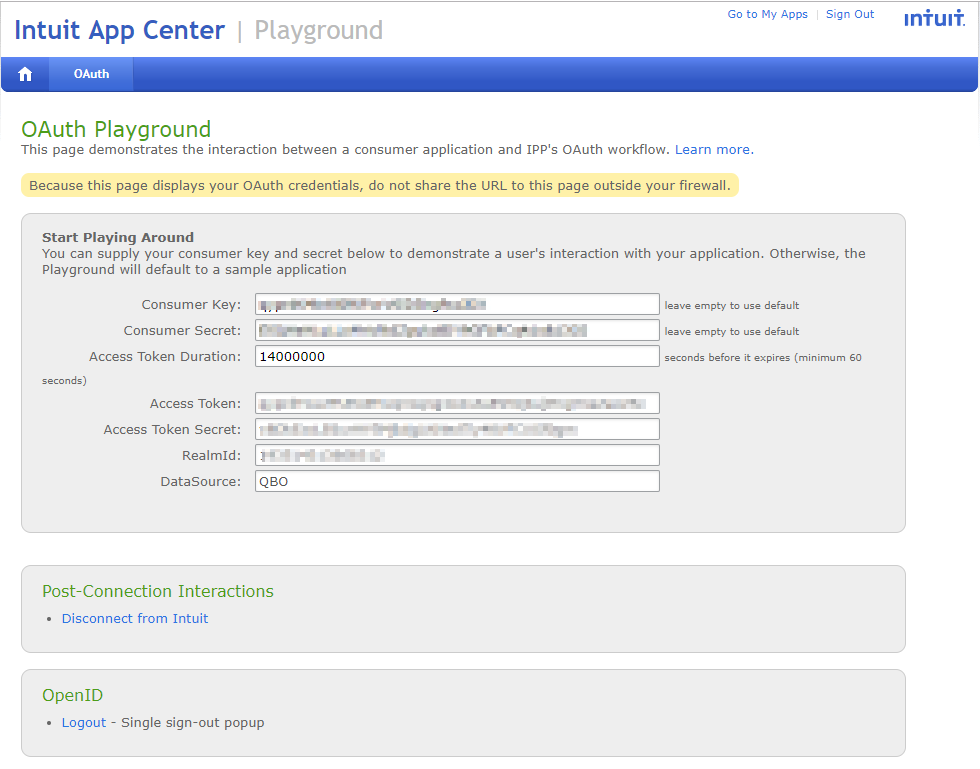
Próxima etapa: Conector QuickBooks OAuth 1.0a - Criar Endpoint